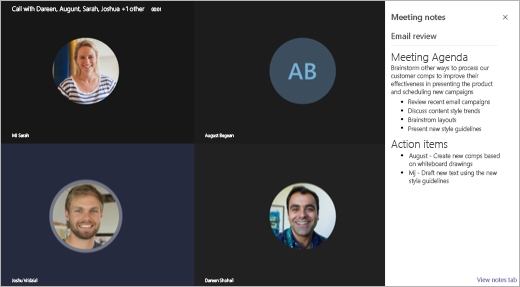Хотите получить максимальную отдачу от собраний Microsoft Teams? Вот как работать в многозадачном режиме и делать заметки на собраниях
Во время собрания в Microsoft Teams вы можете делать заметки. Для некоторых людей это может означать запуск другой программы, такой как Microsoft Word или даже приложения Sticky notes в Windows 10. Но знаете ли вы, что в Teams есть функция заметок о собраниях, которая поможет вам фиксировать и делиться своими мыслями во время важных звонков? В нашем последнем руководстве по Microsoft Teams мы покажем вам, как вы можете использовать эту функцию в своих интересах и, возможно, даже в многозадачном режиме.
Важные примечания к заметкам
Прежде чем приступить к созданию заметок в Teams, следует отметить несколько важных моментов. В настоящее время только люди из вашей организации могут начинать или получать доступ к заметкам о собраниях. Это означает, что у гостей не будет этой функции. Также важно отметить, что существует ограничение на доступ к заметкам до 20 человек. Если на вашей встрече более 20 человек, только первые 20 смогут получить доступ к вашим заметкам. Вам также необходимо знать, что только люди, которые были ранее приглашены присоединиться к собранию до создания заметок, будут иметь доступ к заметкам. Если вы присоединитесь позже, у вас не будет доступа.
Делая заметки перед встречей
В Teams вы можете делать заметки до собрания, во время собрания и после собрания. На этом этапе мы объясним, как делать заметки перед встречей.
Вам нужно перейти в раздел «Календарь» в Teams, а затем выбрать собрание из списка. Затем нажмите «Чат с участниками» и выберите вкладку «Заметки о встрече». Затем вы можете выбрать Начать делать заметки о встрече. При желании вы также можете добавить в повестку дня @ упоминания людей или назначить действия. Однако имейте в виду, что вы увидите заметки перед встречей только в том случае, если вы находитесь на встрече, которая проходит не в канале.
Делая записи во время встречи
Находясь на собрании, вы можете перейти к своим заметкам, выбрав «Дополнительные параметры» в нижней части экрана и выбрав «Показать заметки о встрече» в элементах управления собранием. Вы также можете заметить возможность начать делать заметки о встрече, если вы еще этого не сделали.
Выбрав этот вариант, вы сможете начать вводить заметки. Вы можете использовать элементы управления в верхней части панели для форматирования и компоновки текста. Вы также можете добавить новые заметки, выбрав «Добавить здесь новый раздел». При желании можно даже привлечь чье-то внимание, назначив действие.
Просмотр заметок после встречи
После завершения встречи вы можете получить доступ к заметкам несколькими способами. Если вы хотите получить доступ к заметкам из собрания канала, все, что вам нужно сделать, это отправиться туда, где произошло собрание, и найти его. Затем вы можете выбрать показывать заметки в полноэкранном режиме. Чтобы найти заметки на частной встрече, вы можете перейти в чат, найти встречу и выбрать Показать заметки в полноэкранном режиме. Заметки будут отображаться на вкладке Wiki, и вы сможете читать, редактировать или добавлять заметки.
Заметки о встрече – это только начало
Делать заметки во время встреч – это только начало того, чего вы можете достичь. Вы также можете планировать встречи, использовать сочетания клавиш, размывать фон и многое другое. У нас есть руководство, в котором объясняется, как получить от встреч максимальную отдачу. Мы также ранее рассказывали о том, куда направляются Teams в будущем, и объяснили некоторые входящие функции, которые помогут вам улучшить ваш опыт.
Вы используете команды? Поделитесь своими советами и уловками или разочарованиями в комментариях ниже.